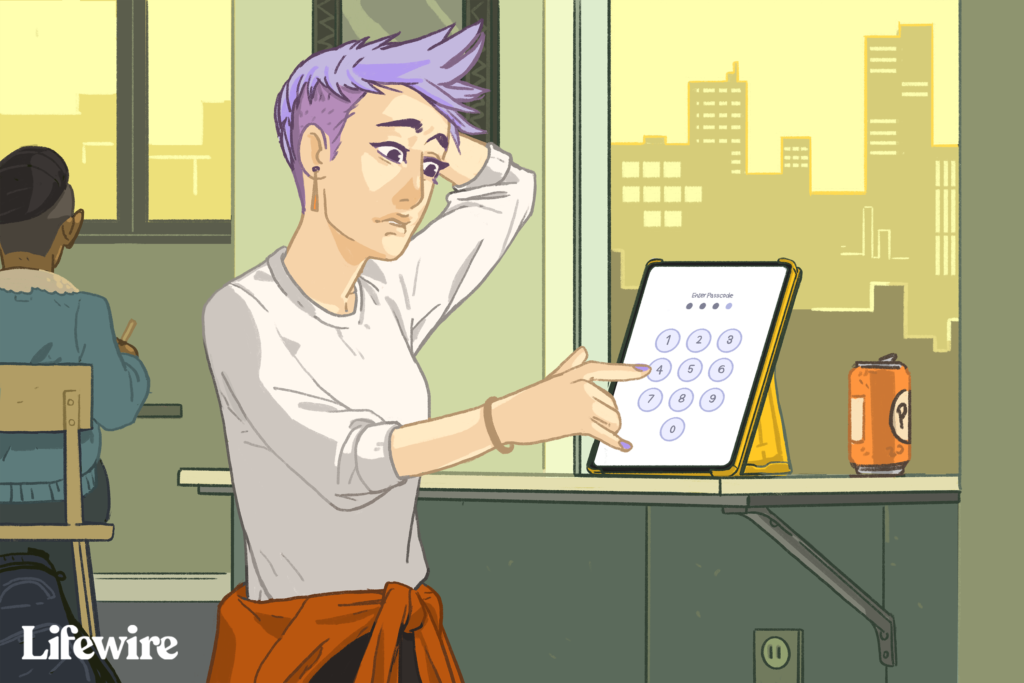
K iPadu je přidruženo více hesel. Přístupový kód odemkne iPad, když ho probudíte ze spánku. Volitelný přístupový kód blokuje a omezuje obsah ostatních lidí, kteří sdílejí tablet. Nejdůležitější je však heslo Apple ID, které odemkne App Store a další služby Apple. Pokud ztratíte heslo nebo přístupové heslo Apple ID, můžete je obnovit několika způsoby. Kroky v tomto článku fungují se všemi modely iPadů. Pokud zapomenete přístupový kód pro iPad, nemůžete zařízení používat. Pokaždé, když jej napíšete špatně, hardware zůstane uzamčen na delší dobu (tato funkce zabezpečení lidem zastaví zadávání kódů, dokud neuhodnou vaše), nebo se deaktivuje. Pokud zapomenete heslo k Apple ID, můžete iPad používat, ale některé funkce, jako je stahování aplikací nebo ukládání souborů na iCloud, nemusí být k dispozici.
Jak obnovit zapomenuté Apple ID
Pokud jste si nějakou dobu nestáhli aplikaci a zapnuli jste Touch ID pro nákupy v App Storu, může být snadné zapomenout heslo pro Apple ID. Apple má web, na kterém můžete spravovat svůj účet Apple ID, a pomáhá se zapomenutými hesly. Zde je návod, jak jej použít.
-
Přejděte na appleid.apple.com.
-
Klepněte na Zapomněli jste Apple ID nebo heslo.
-
Zadejte emailová adresa přidružené k vašemu Apple ID, poté klikněte na Pokračovat.
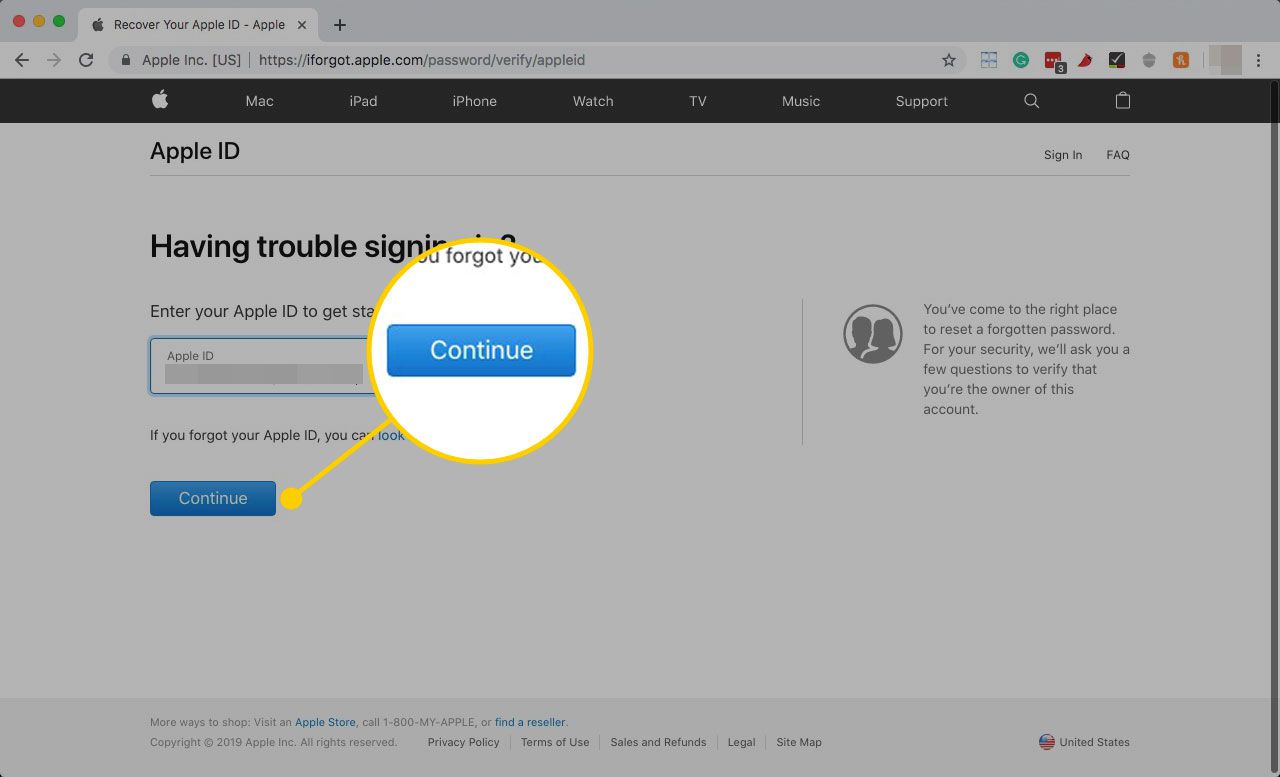
-
Potvrďte své telefonní číslo a klikněte na Pokračovat.
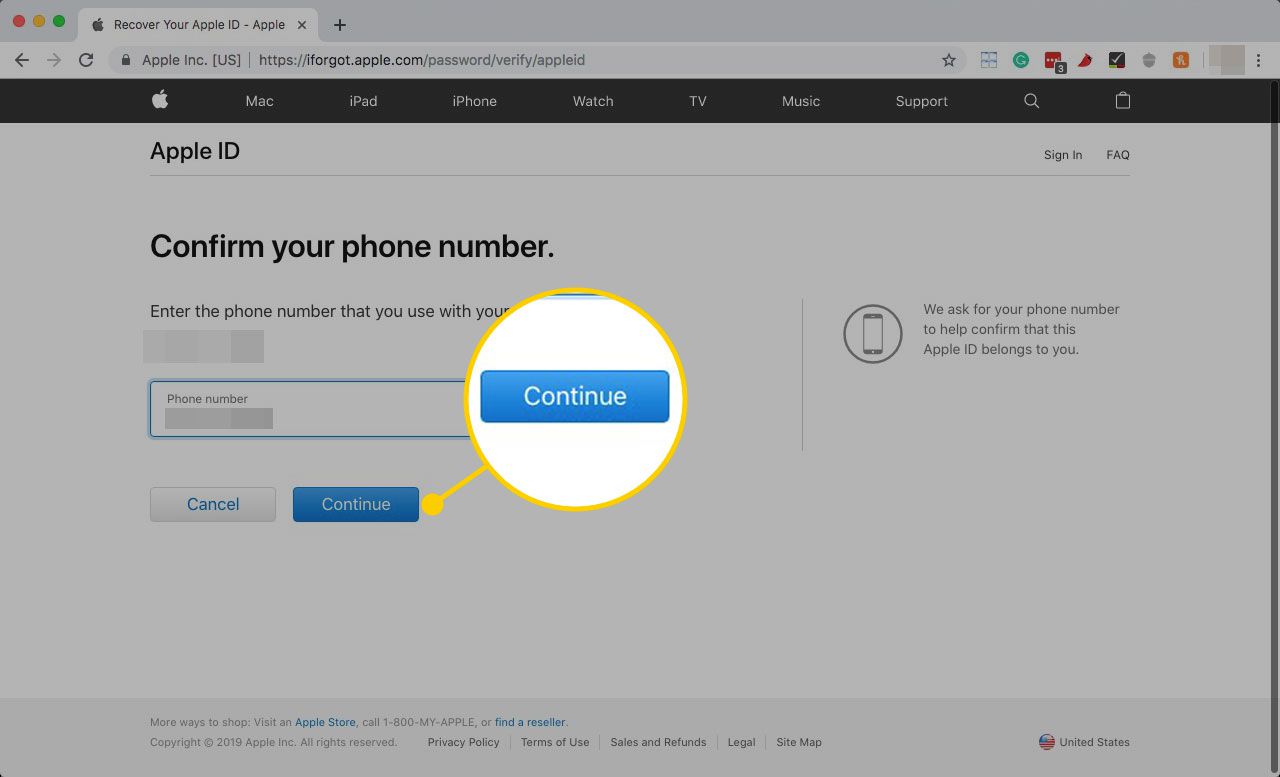
-
Apple odešle oznámení na každé zařízení, které je přihlášeno pomocí vašeho Apple ID. Klepněte na Dovolit nebo klikněte Ukázat, v závislosti na zařízení, které používáte, a poté podle pokynů resetujte heslo.
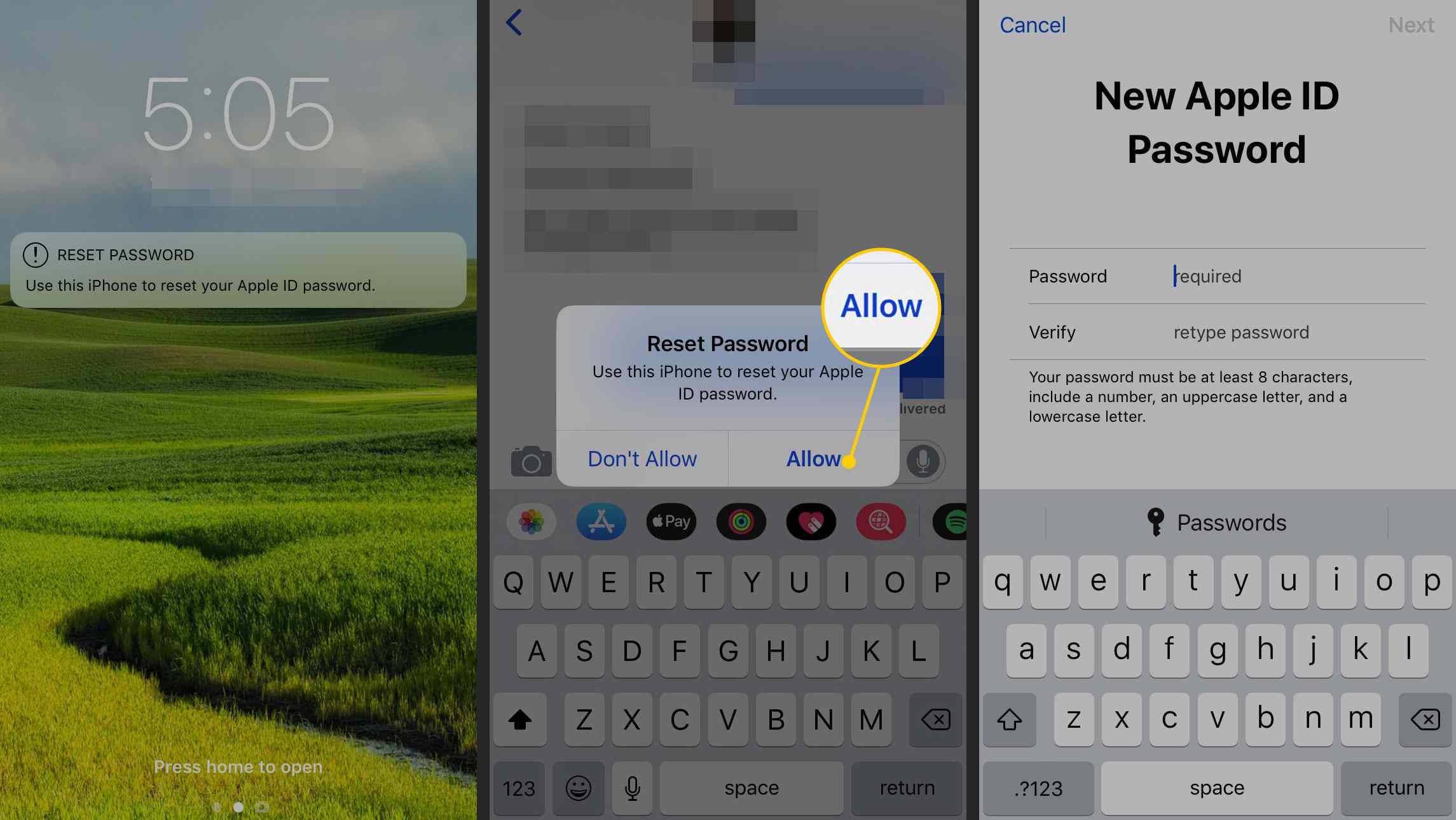
-
Pokud nemůžete použít jiný telefon, iPad nebo Mac, klikněte na Nemáte přístup ke svým zařízením? v dolní části stránky na webu Apple ID.
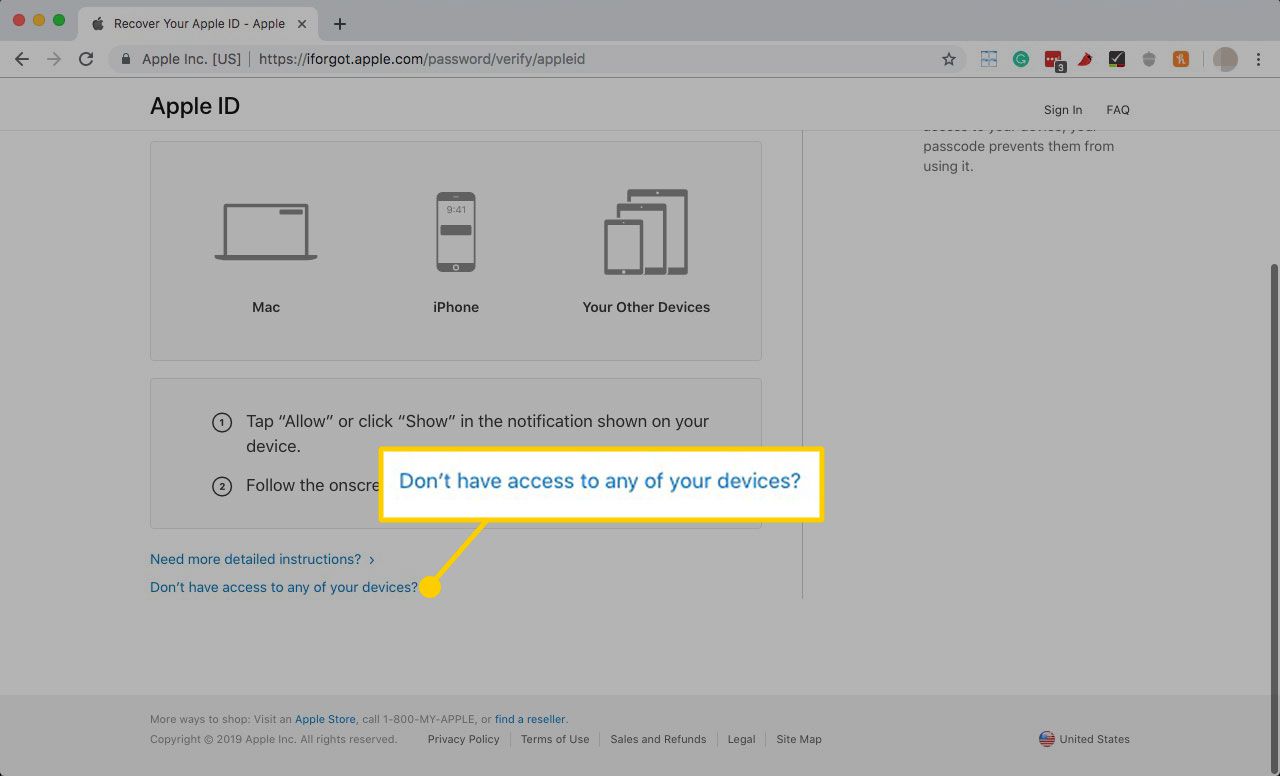
-
Další stránka poskytuje další možnosti pro resetování hesla k Apple ID:
- Obnovte si heslo při přihlašování na novém zařízení, jako je nový iPhone, iPad, iPod touch nebo Mac.
- Použijte zařízení iOS někoho jiného.
- Web poskytuje třetí možnost, kterou si můžete vybrat: Nemůžete se dostat k jinému zařízení iOS? který vás provede dalšími kroky na webu.
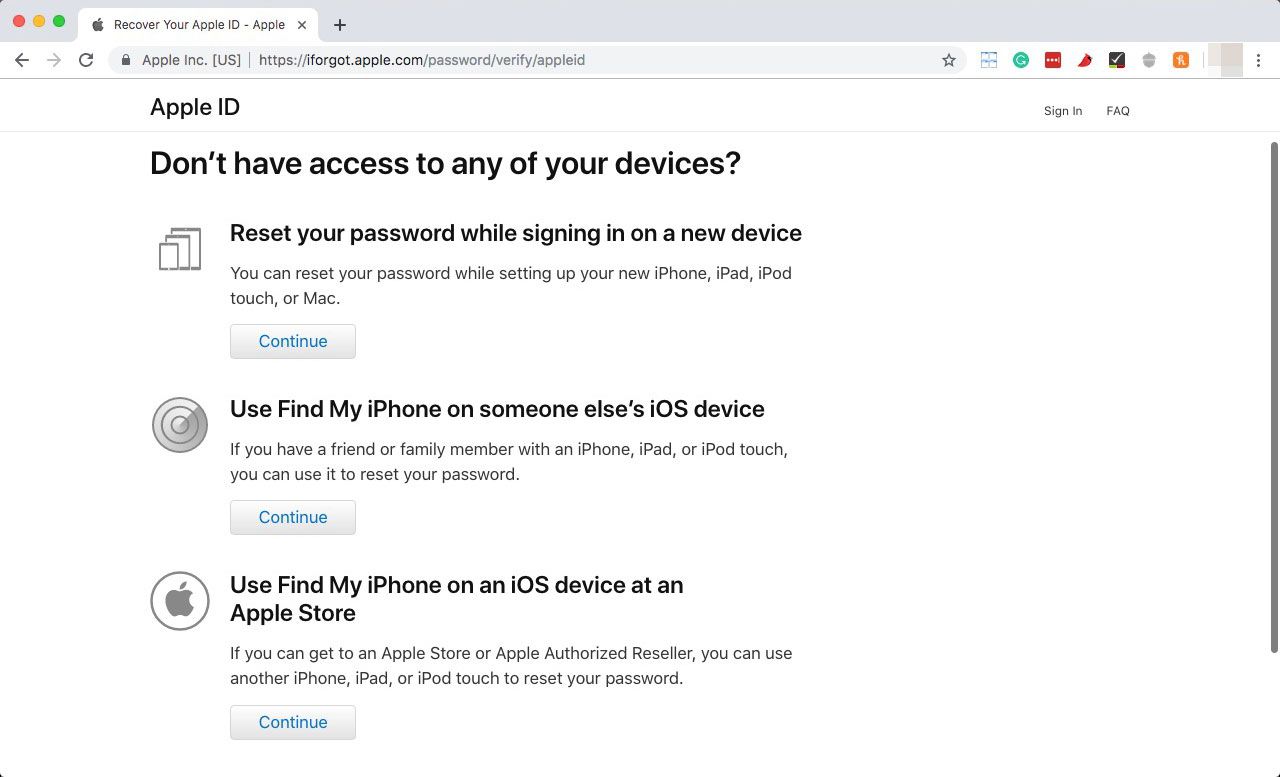
-
Jedna z těchto možností by vám měla nastavit nové heslo Apple ID.
Jak obnovit zapomenutý přístupový kód pro iPad
Neexistuje žádný dlouhodobý trik, jak překonat přístupový kód, který potřebujete k odemčení iPadu. K dočasnému obejití můžete použít Touch ID nebo Face ID, ale po restartu iPadu budete muset zadat přístupový kód. Jediným způsobem, jak vyřešit problém se zapomenutým přístupovým kódem, je resetovat iPad na výchozí tovární nastavení. To znamená vymazat vše na iPadu. Během procesu instalace však můžete iPad obnovit ze zálohy. 1:47 Nejjednodušší způsob, jak se vypořádat se zapomenutým přístupovým kódem, je použít iCloud k resetování iPadu. Pomocí funkce Najít můj iPad můžete svůj iPad na dálku resetovat.
-
Otevřete webový prohlížeč a přejděte na www.icloud.com.
-
Přihlaste se do iCloud po zobrazení výzvy. Pokud máte ve svém účtu nastaveno dvoufaktorové ověřování, odešle se kód na všechna vaše zařízení Apple. Tento kód budete potřebovat, abyste se mohli i nadále přihlašovat na iCloud.
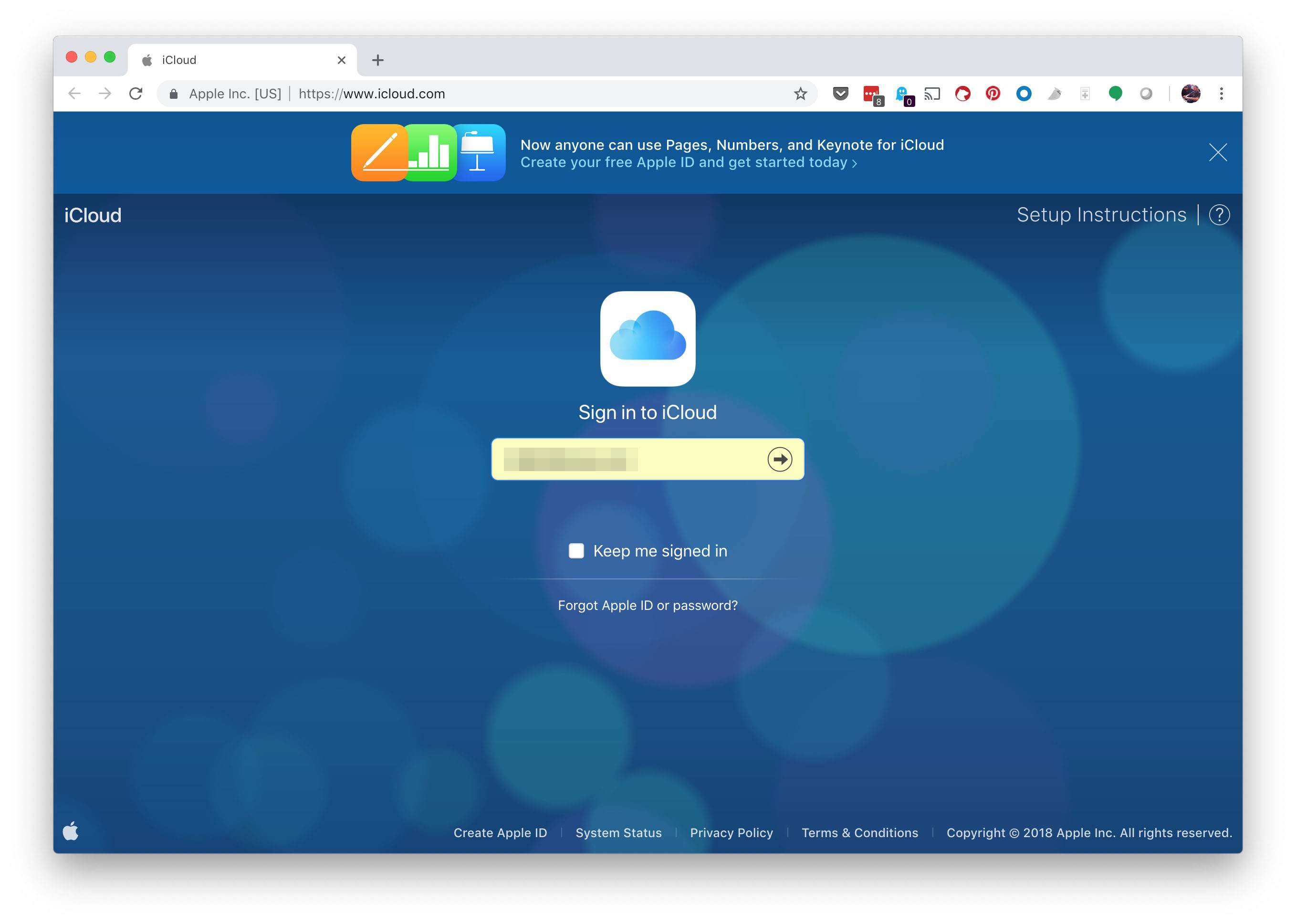
-
Vybrat Najděte iPhone.
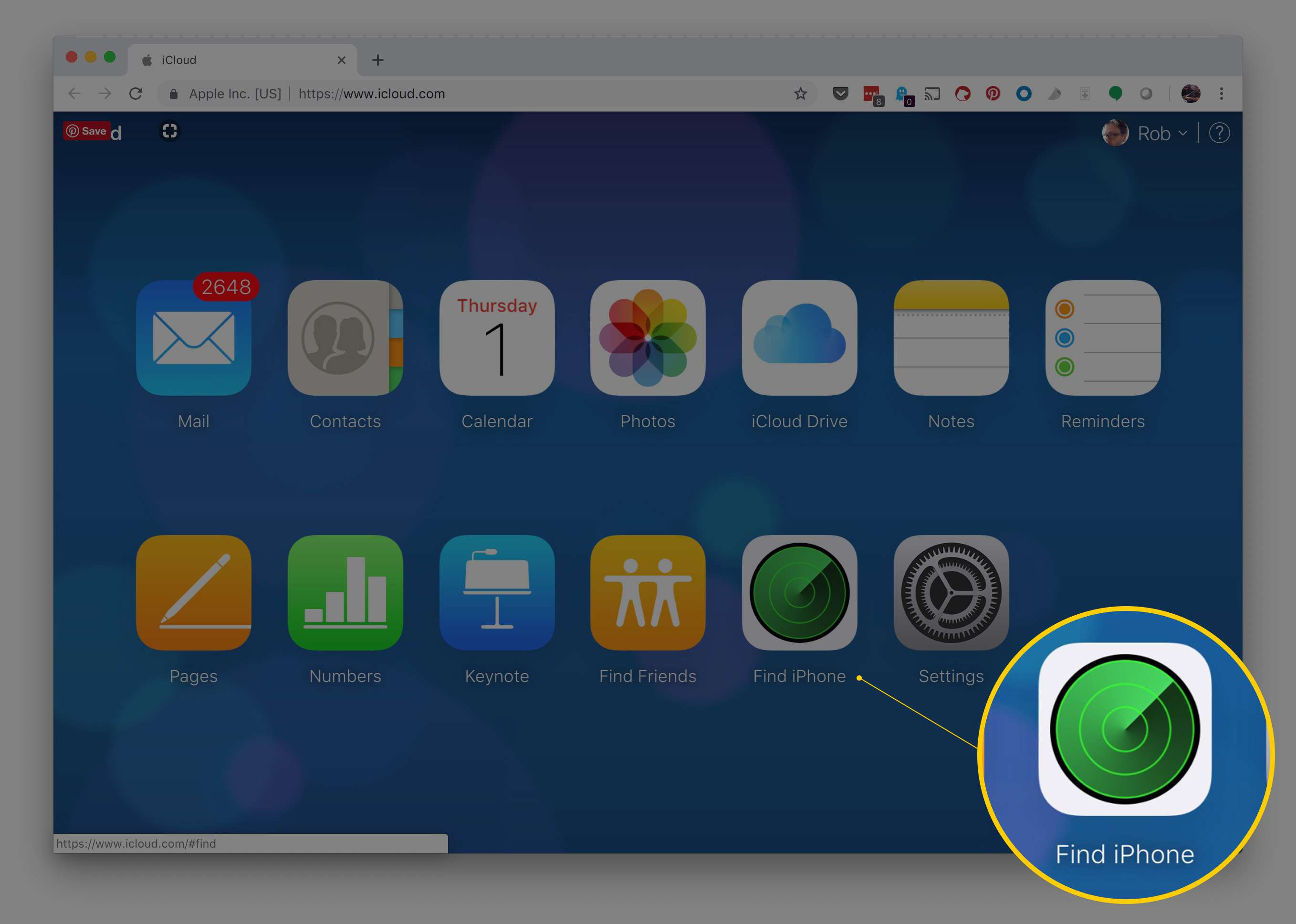
-
Když se zobrazí mapa, klikněte na Všechna zařízení a vyberte svůj iPad ze seznamu. Váš iPad bude pojmenován, ať jste jej pojmenovali cokoli. Nejen iPad.
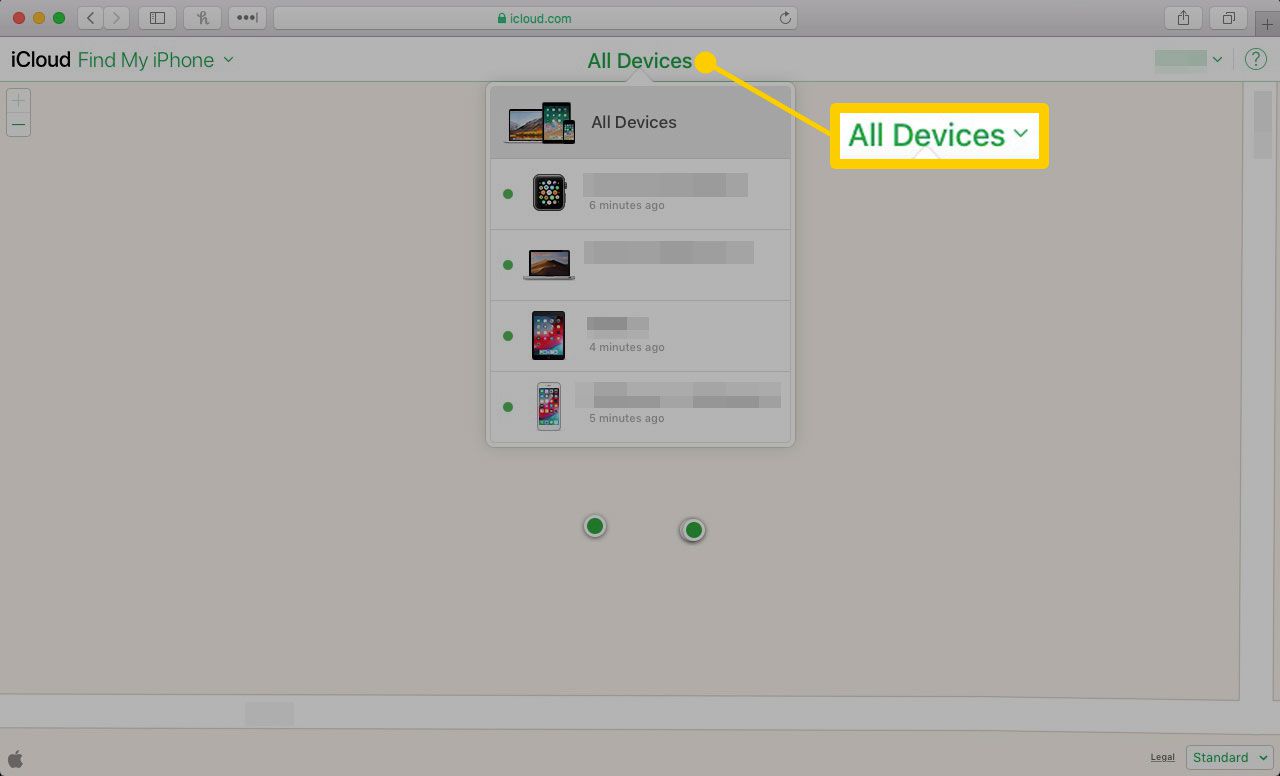
-
Když kliknete na název svého iPadu, v rohu mapy se zobrazí okno. Toto okno má tři tlačítka: Přehrát zvuk, Ztracený mod (který iPad zamkne) a Vymazat iPad. Ověřte, že Název zařízení nad těmito tlačítky je váš iPad. Tímto způsobem nebude váš iPhone omylem vymazán.
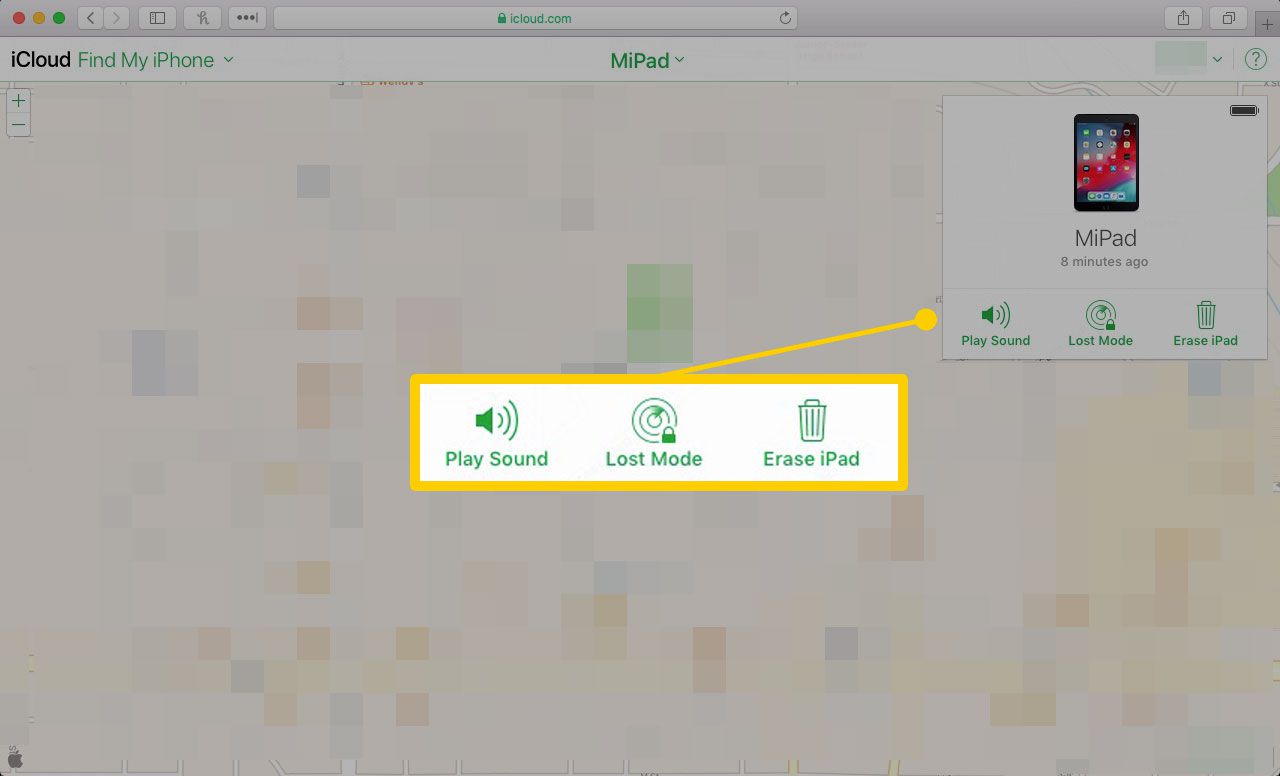
-
Klepněte na Vymazat iPad a postupujte podle pokynů. Požádá vás o ověření vaší volby. Po dokončení se váš iPad resetuje.
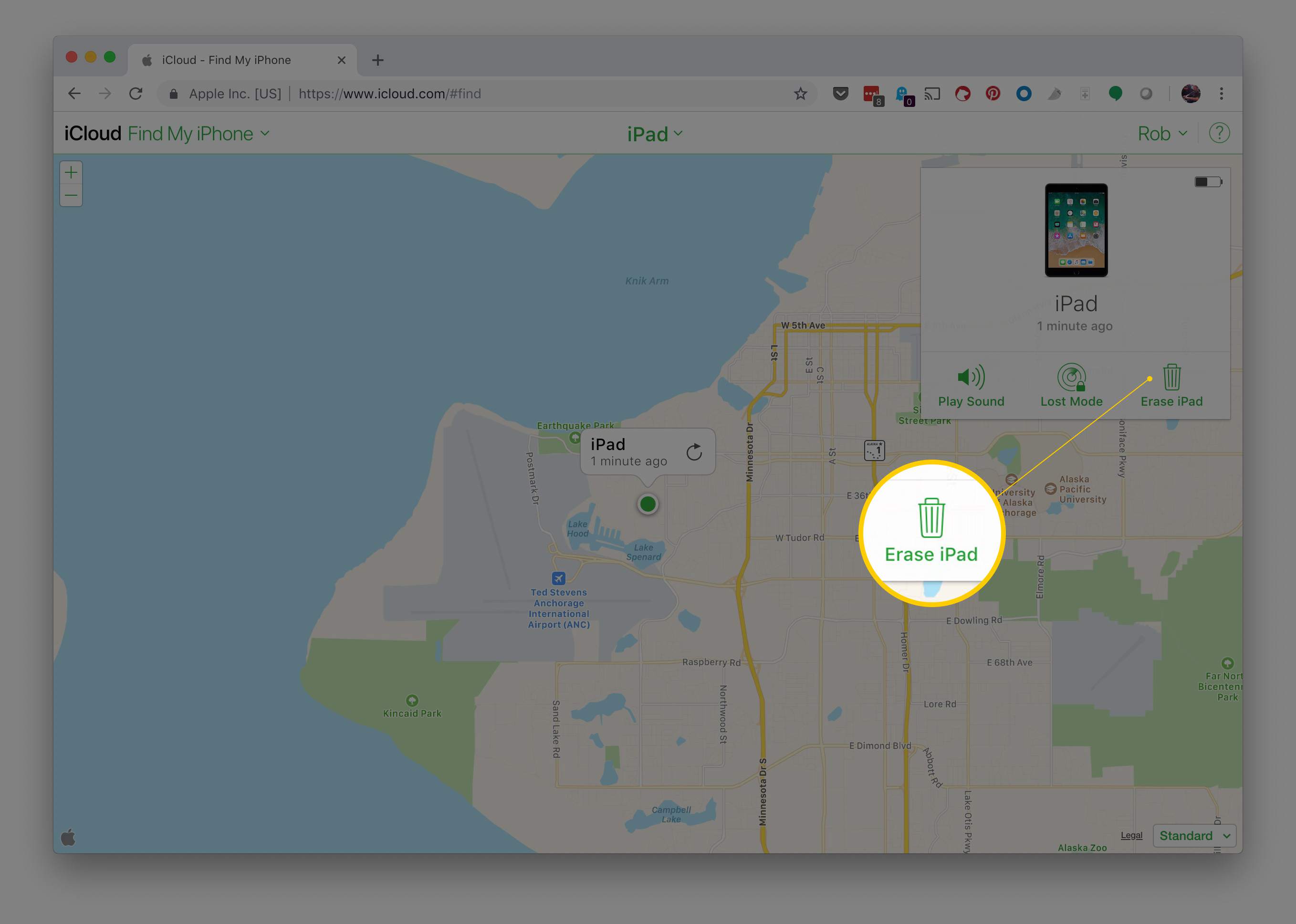
-
Aby to fungovalo, bude třeba váš iPad nabít a připojit k internetu, takže je dobré jej během resetování připojit.
Jak se vypořádat se ztraceným přístupovým kódem pomocí iTunes
Pokud jste synchronizovali svůj iPad s iTunes v počítači, ať už do něj chcete přenášet hudbu a filmy nebo zálohovat zařízení v počítači, můžete jej obnovit pomocí počítače. Tomuto počítači jste však v minulosti museli věřit, takže pokud jste svůj iPad nikdy nepřipojili k počítači, tato možnost nebude fungovat.
-
Připojte svůj iPad k počítači, který používáte k synchronizaci a spuštění iTunes.
-
iTunes se synchronizují s iPadem. Počkejte, až se tento proces dokončí, a poté klikněte na ikonu přístroj ikona v horní části obrazovky.
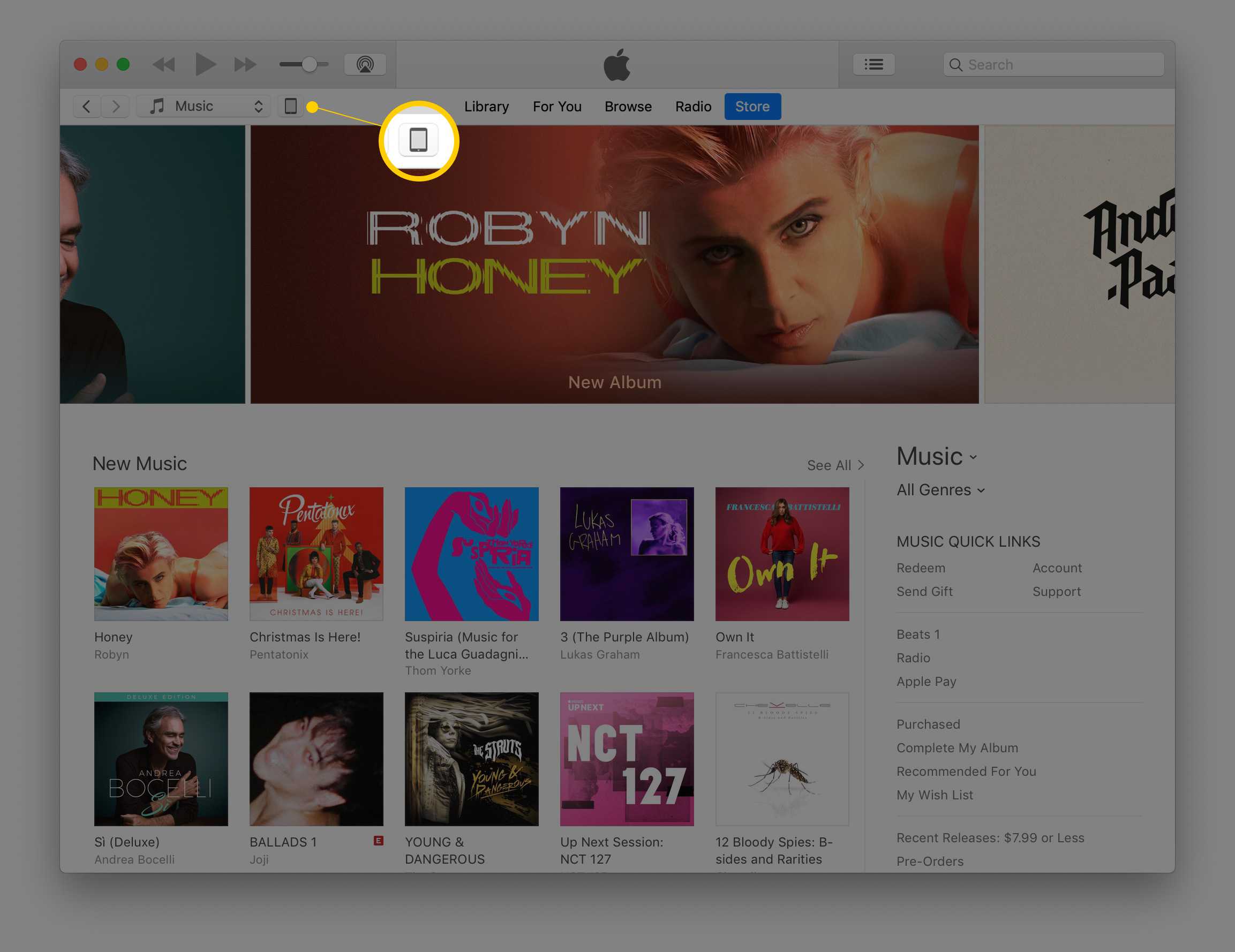
-
Klepněte na Obnovte iPad.
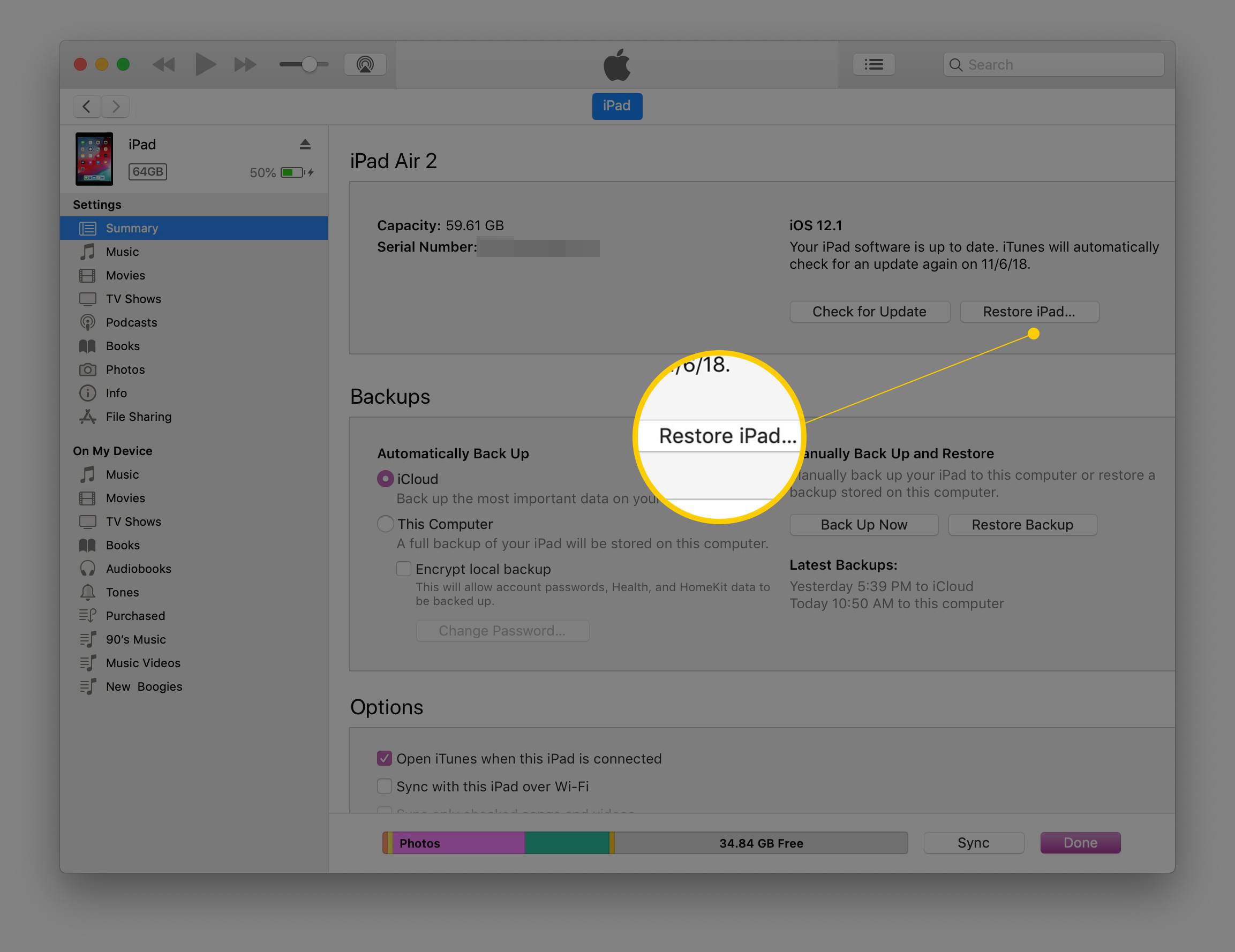
-
Počítač vymaže iPad. Po restartu iPadu nastavte nový přístupový kód.
Přístup k iPadu pomocí režimu obnovení
I když jste funkci Find My iPad nezapnuli a nikdy jste svůj iPad nezapojili do počítače, můžete iPad resetovat přechodem do režimu obnovení. Poté jej však budete muset připojit k počítači s iTunes. Pokud nemáte iTunes, stáhněte si jej z Apple. Pokud nemáte počítač, použijte počítač přítele.
-
Připojte iPad k počítači pomocí kabelu dodaného s iPadem. Poté otevřete iTunes.
-
Stiskněte a podržte tlačítko Spánek / Probuzení a tlačítko Domů na iPadu a podržte je, až se zobrazí logo Apple. Když uvidíte grafiku iPadu připojeného k iTunes, uvolněte tlačítka.
-
Vybrat Obnovit a postupujte podle pokynů.
-
Obnovení iPadu, který se během procesu vypíná a zapíná, trvá několik minut. Jakmile se restartuje, budete vyzváni k nastavení iPadu, jako jste to udělali při jeho zakoupení. Během tohoto procesu jej můžete obnovit ze zálohy.